不少朋友都喜欢使用AI软件,那么大家清楚AI如何更改字母大小写的简单操作吗?若还不了解,就来学习学习AI中更改字母大小写教程吧!
AI更改字母大小写的详细操作方法
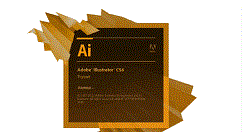
首先我们需要打开AI软件,然后在桌面上双击AI的快捷图标,打开AI这款软件进入到AI的从这里面,如图所示:
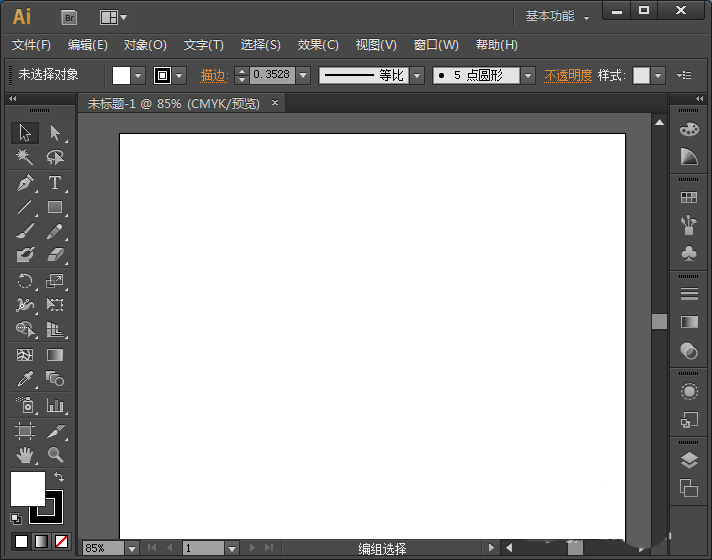
接着我们在打开的界面内找到文字选项,如图所示:
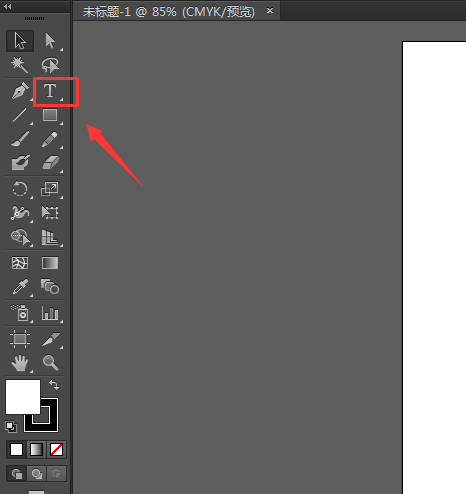
然后再选择文字工具,保持参数的默认,在工作区里输入字母,如图所示:
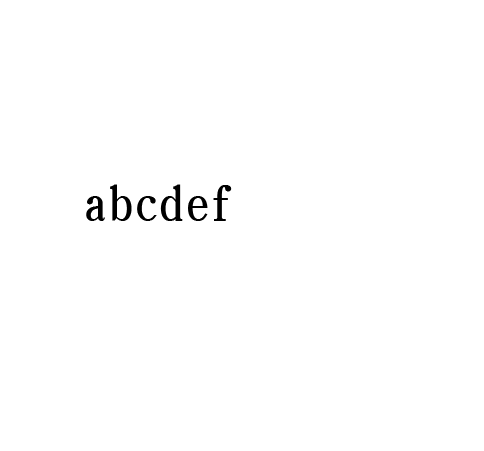
这时候需要选择输入的字母,然后在菜单里找到文字选项,如图所示:
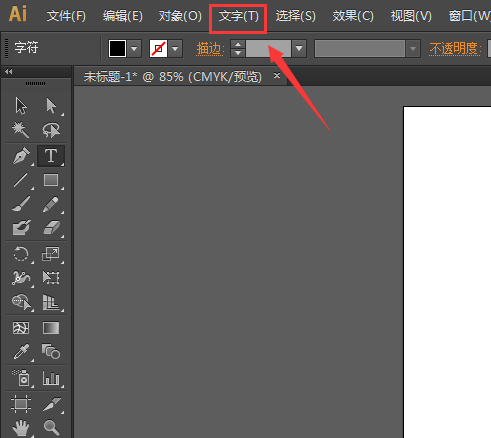
先点击文字选项在其下拉菜单拉里找到更改大小写选项,如图所示:
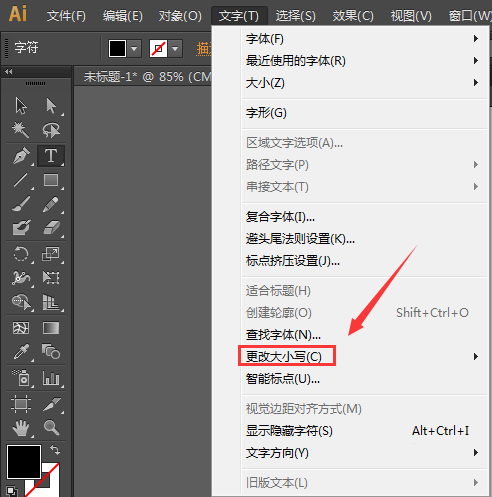
后点击更改大小写选项,在其子级菜单里找到大写选项,如图所示:
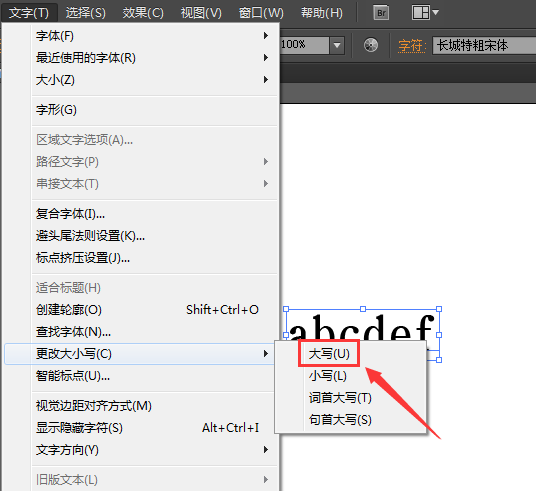
最后点击大写之后,可以看到我们的字母就变成大写的字母了,如图所示:
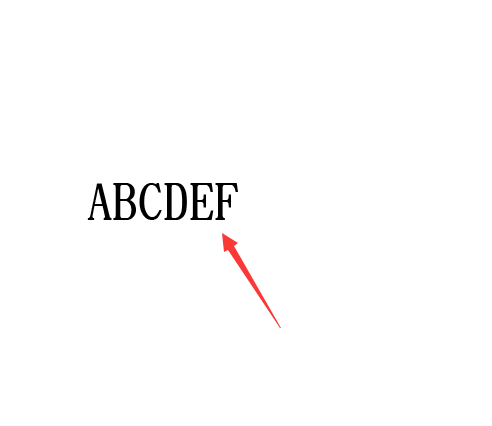
上文就讲解了AI中更改字母大小写的具体操作过程,希望有需要的朋友都来学习哦。








